Hướng Dẫn Export/Import Dữ Liệu Trên Website WordPress
Mục lục
Giới thiệu về Export/Import
Có thể một số bạn còn chưa biết rằng trên WordPress có hỗ trợ một công cụ giúp cho người dùng có thể xuất ra hoặc nhập dữ liệu website cho từng thành phần (Trang, bài viết, sản phẩm, ….) rất đơn giản và nhanh chóng. Từ đó giúp cho bạn chuyển dữ liệu website này sang website khác trên nền tảng WordPress. Hoặc nếu không may website của bạn bị nhiễm mã độc và bạn cần làm website mới thì bạn kết hợp sử dụng công cụ này để xuất các dữ liệu mà mình cần để khôi phục lại.
Hướng dẫn Export dữ liệu trong WordPress
Trong WordPress, bạn có thể dùng công cụ Xuất/Nhập để xuất các dữ liệu như posts, comments, pages, navigation menus, ….
Đầu tiên, bạn đăng nhập vào trang quản trị website và truy cập: Bảng tin > Công cụ (Tools) > Xuất ra (Export)
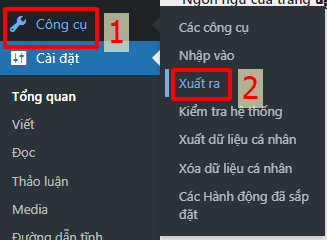
Tiếp theo, ở phần Chọn nội dung để xuất ra, bạn chọn phần mà mình muốn xuất dữ liệu đó và nhấn Tải về tệp tin được suất ra. Nếu như bạn muốn xuất tất cả dữ liệu, bạn tick vào Tất cả nội dung
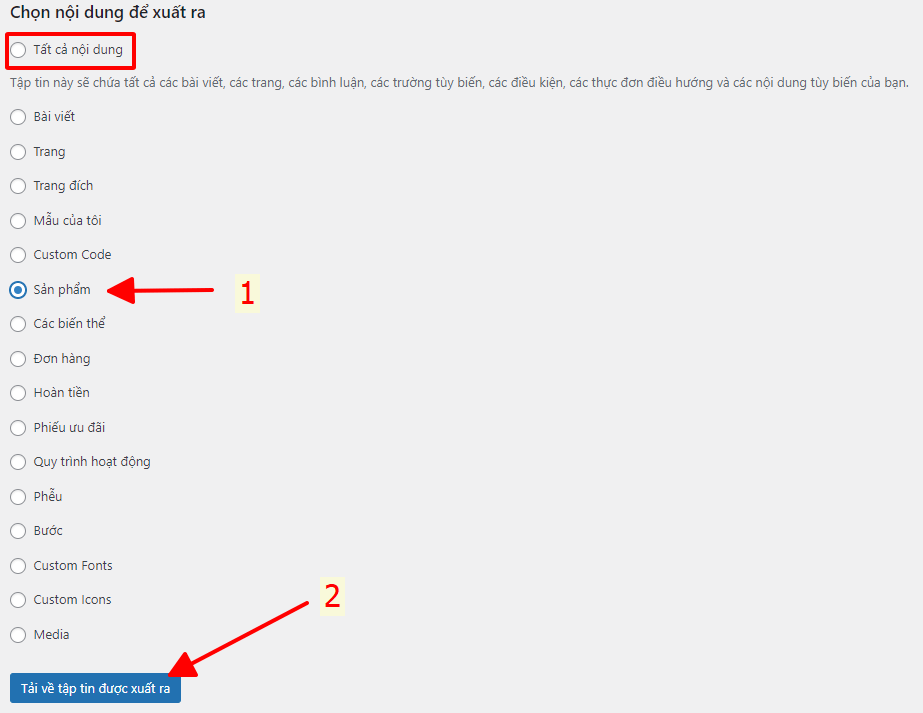
Aditi lấy ví dụ xuất dữ liệu sản phẩm
Chỉ sau vài giây thì WordPress đã xuất ra mình file có định dạng *.xml như hình bên dưới. Việc còn lại là bạn giữ file này và sử dụng khi cần thiết. Kích thước file nặng hay nhẹ và việc xuất file nhanh hay chậm sẽ tùy thuộc vào lượng dữ liệu của bạn nhiều hay ít.
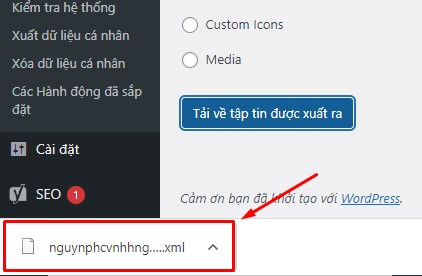
Hướng dẫn Import dữ liệu vào WordPress
Để nhập dữ liệu vào, WordPress có hỗ trợ nhập từ nhiều định dạng khác nhau. Tuy nhiên, trong bài viết này Aditi sẽ hướng dẫn bạn nhập dữ liệu vào WordPress theo định dạng file *.xml mà chúng ta đã làm giống phần Export.
Để nhập dữ liệu vào WordPress, bạn vào trang quản trị của mình và chọn Công cụ (Tools) > Nhập vào (Import) > Cài đặt WordPress.
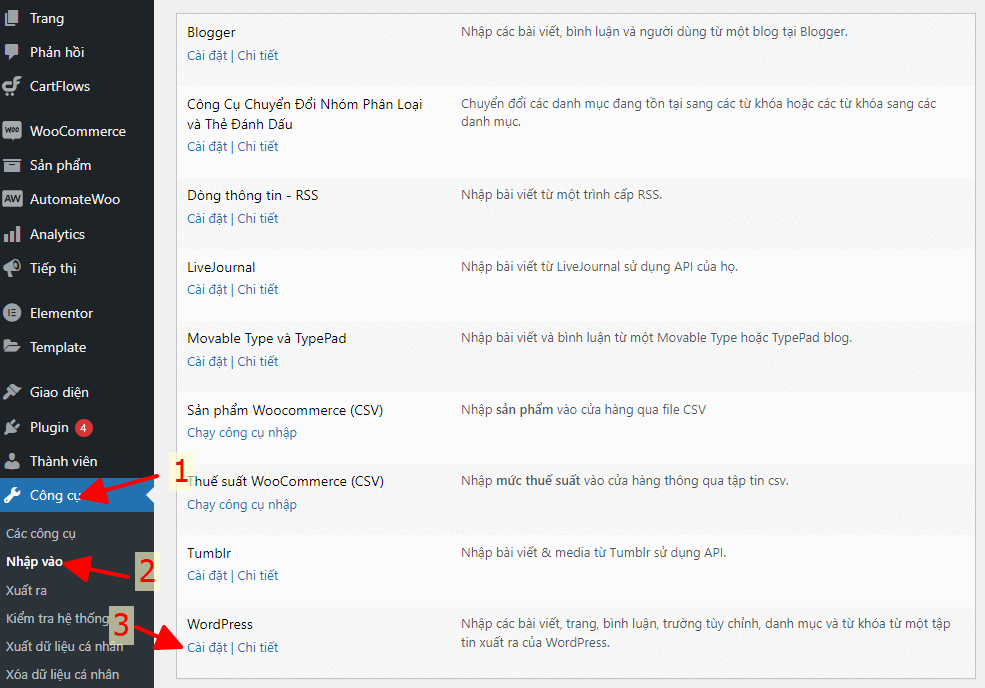
Sau khi cài đặt WordPress hoàn tất, bạn nhấn vào Chạy công cụ cập nhập (Run Importer).
Tại phần bạn click vào Chọn tập tin và tìm đến *.xml cần nhập rồi click vào Tải lên tập tin và nhập
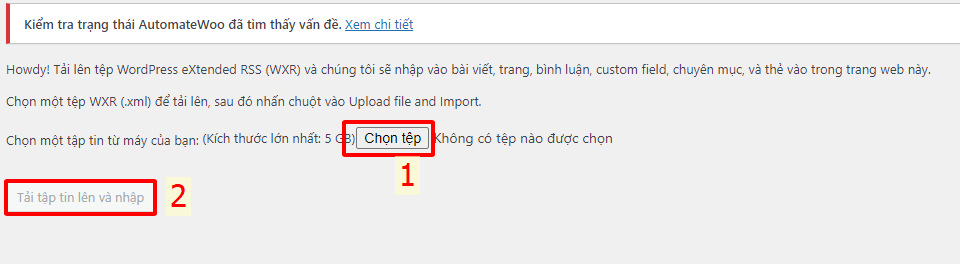
Sau khi đã tải tệp tin của bạn lên, việc tiếp theo bạn chọn tác giả và nhấn vào tải mục Tải về và nhập vào file đính kèm (Download and import file attachments) để tải các tập tin đính kèm và hình ảnh từ website đã xuất ra về website mới. Sau đó bạn nhấn Nộp (Submit) để tiến hành nhập dữ liệu
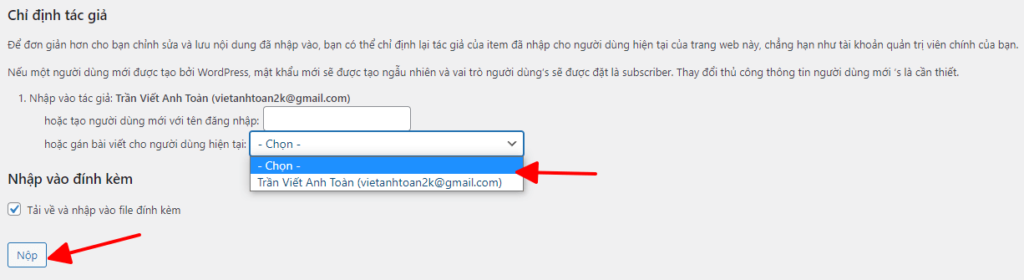
Và bây giờ công cụ sẽ tự động nhập nội dung vào website mới, quá trình nhanh hay chậm sẽ phù thuộc vào kích thước file dữ liệu của bạn. Sau khi nhập xong, dữ liệu website sẽ giống tới 100% với dữ liệu mà bạn đã xuất file
Như vậy là Aditi đã hướng dẫn bạn cách sử dụng công cụ Export/Import của WordPress để có thể di chuyển dữ liệu của mình từ website này đến website khác hoặc dùng để backup dữ liệu vô cùng hiệu quả. Chúc các bạn thực hiện thành công
ếu các bạn cần hỗ trợ các bạn có thể liên hệ bộ phận hỗ trợ để được hướng dẫn theo các cách bên dưới:
- Hotline 247: 0767.917.917
- Email: Bạn dùng email đăng ký dịch vụ gửi trực tiếp về: hello@aditi.vn
- Website: Aditi.vn


0 Comments